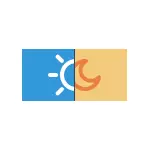
Někteří uživatelé systému Windows 10 jsou potýkají se skutečností, že začlenění a vypnutí nočního světla nefunguje nebo ne vždy funguje, není možné vypnout režim nočního režimu nebo tlačítko nočního režimu v oznamovací oblasti není aktivní . V pokynech podrobně stanoví všechny tyto problémy.
Jak povolit nebo zakázat "noční světlo" v systému Windows 10
Chcete-li začít, jak povolit nebo zakázat "noční světlo" v systému Windows 10 v nepřítomnosti problémů, v případě, že to nevíte:
- Otevřete oznamovací oblast Windows 10 (stisknutí tlačítka Nejvyššího vpravo na hlavním panelu) a klikněte na tlačítko "Noční světlo" pro zapnutí nebo vypnutí nočního režimu.
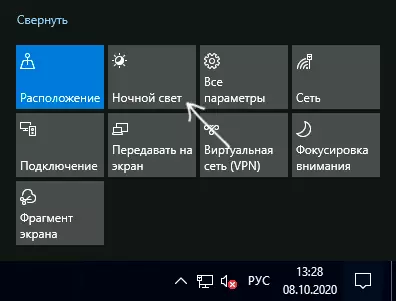
- Pokud je tlačítko chybí, můžete se pokusit kliknout na tlačítko "Rozbalit" (pokud je taková položka přítomna ") nebo klikněte na libovolné klepnutí na položku Deska pravým tlačítkem myši, vyberte položku" Upravit Quick Actions "a přidejte tlačítko Noční světlo do seznamu dostupných akcí.
- Dalším způsobem zahrnutí "nočního světla" - přejděte na parametry (výhra + i klávesy) - systém - zobrazení a povolení nebo vypnutí odpovídajícího bodu v horní části stránky parametrů.
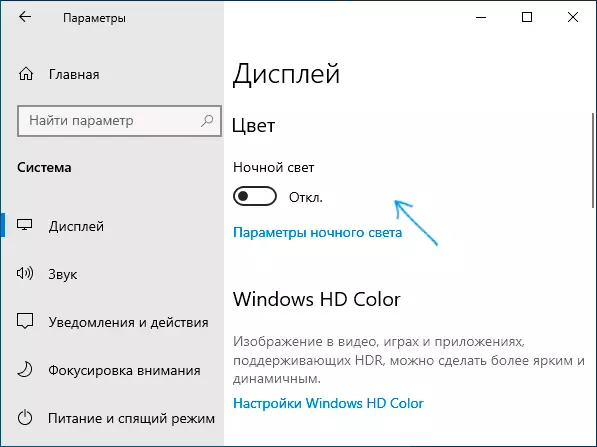
- Poznámka: Pokud přejdete na odkazy "Noční světlo", můžete povolit nebo zakázat automatické přepínání v režimu nočního režimu, stejně jako změna intenzity blokování modrého záření.
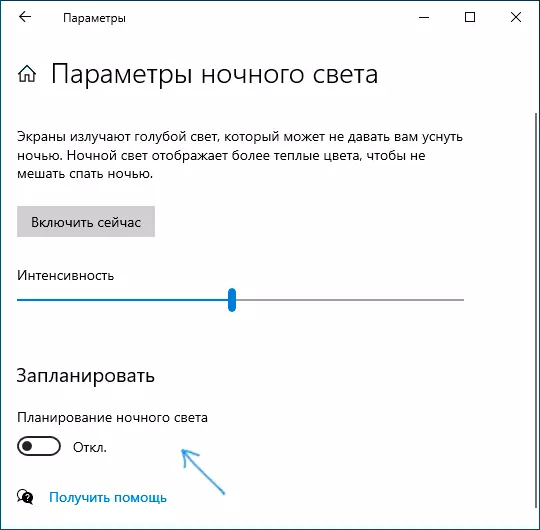
Zpravidla popsaná práce bez problémů, ale ne vždy.
Co když nefunguje noční světlo (noční režim) v systému Windows 10
Nepracujte "noční světlo" různé způsoby, mezi společnými možnostmi:- Tlačítko napájení "Noční světlo" v oblasti oznamování nebo zařazení nočního režimu v parametrech nemá vliv na obraz na obrazovce.
- Tlačítko napájení není aktivní.
- Noční světlo někdy funguje a někdy ne.
Zvažte všechny možnosti v pořadí.
Noční režim se nezapne stisknutím tlačítka
V prvním případě je situace nejčastěji vysvětlena nesprávně pracovními nebo neinstalovanými ovladači grafických karet, zatímco zde Důležité Mark: Často to není o diskrétní kartě NVIDIA nebo AMD, ale o integrovaném videu, obvykle - Intel.
Řešení: Nainstalujte nejnovější oficiální ovladače pro vaši grafickou kartu (stažený z oficiálních stránek a instalaci ručně, a nepoužíváte aktualizaci ovladače v Správci zařízení) a pokud je integrované video a na něm (na integrovaných video notebookech) Řidič je lépe převzat z oficiálního webu výrobce notebooků). Po instalaci restartujte počítač a zkontrolujte, zda byl problém vyřešen.
Pozornost:
- Jen v případě, podívejte se na parametry nočního světla, jak je popsáno na začátku instrukce. Pokud je parametr "intenzita" nastaven na extrémní levou hodnotu, nebudete vidět rozdíly mezi jednotlivými a odpojenými nočními režimem.
- Pokud je ve vašem počítači používán ve vašem počítači nebo notebooku, věnujte pozornost sekci na ovladačích monitoru, které tento program nastavit v článku, který učiní, pokud jas nefunguje v systému Windows 10.
Tlačítko Spínací tlačítko "Noční světlo" není aktivní
V situaci, kdy tlačítko Windows 10 noční režim není aktivní, zkuste vytvořit soubor REG s následujícím obsahem:Editor registru systému Windows verze 5.00 [HKEY_CURRENT_USER SOFTWARE Microsoft WINDOWSE CURESSVERSIONS CLAMSSORE STRECACHE DefaultAccount $$ Windows.data.bluelightreduction.bluludigtreductionstateState-current] "Data" = hex: 02,00.00,00,54,83,08,4a, 03, ba, d2.01.00.00.00.00.00 00,43, 42,01,00,10,00, D0.0a, 02, C6,14, B8.8E, 9D, D0, B4, C0, AE, E9.01,00A importujte jej do registru. Restartujte počítač a zkontrolujte, zda problém vyřeší.
Noční režim ne vždy funguje: Někdy lze zapnout a odpojit a někdy ne
Pokud inkluze funkce "Noční světlo" funguje po čase, zkontrolujte, zda režim "Noční světlo" funguje ihned po restartu počítače nebo notebooku. Důležitým detailem zde - je nutné restartovat, a ne dokončit práci a následné začlenění, protože tyto dva kroky v systému Windows 10 pracují různými způsoby.
Pokud se po restartu restart funguje správně, a po dokončení práce s následným začleněním - ne (nebo ne vždy), zkuste zakázat funkci "Rychlé spuštění" systému Windows 10 a sledovat, zda problém vyřešil.
A dva další nuance:
- Pokud jste dříve nainstalovali žádné programy třetích stran, které ovlivňují, jak jsou barvy na obrazovce zobrazeny na obrazovce (alternativní prostředek pro přepínání v nočním režimu, monitorový software), pak, teoreticky, mohou interferovat s funkcí systému "noční světlo" .
- Funkce "Noční světlo" se objevila ve verzi systému Windows 10 1809, v dřívějších verzích systému, nenajdete jej.
